Samsung Galaxy S6 Edge G925F / G925I של סמסונג
Galaxy S6 Edge הוא אחד המכשירים הטובים והמושכים ביותר של סמסונג עד כה. התצוגה הדו-קצדית משכה את תשומת לב המשתמשים ברחבי העולם ומביאה את ה- S6 Edge לבלוט מול המתחרים. סמסונג גם נתנה ל- S6 Edge כמה מפרטים נהדרים שיכולים לעזור למשתמשים להשיג את מיטב ה- Android Lollipop שהוא כבר מריץ.
אם אתה משתמש אנדרואיד בכוח, הדבר היחיד שחסר ב- Galaxy S6 Edge הוא היכולת לצבוט ולהתאים אישית את המכשיר. הדרך להשיג יכולת זו היא לקבל ROM מותאם אישית וגישה לשורש במכשיר שלך.
בהודעה זו אנו הולכים להראות לך כיצד תוכל להשיג את הגרסה האחרונה של התאוששות מותאמת אישית של TWRP ב- Galaxy S6 Edge G925F ו- G925I. אנו נראה גם כיצד לעקור אותו. עקוב אחר המדריך שלנו למטה.
הכן את הטלפון שלך:
- יש להשתמש במדריך זה רק עם Galaxy S6 Edge G925F או G925I. שימוש במדריך זה עם מכשירים אחרים יבנה את המכשיר. בדוק את מספר הדגם של המכשיר שלך על ידי מעבר אל הגדרות> מערכת> אודות מכשיר.
- טעינת הטלפון לפחות על 50 אחוזים אז אתה לא נגמרים של כוח לפני התהליך הוא דרך
- הפעל מצב ניפוי USB באמצעות הטלפון שלך. ראשית, עבור אל הגדרות> מערכות> אודות מכשיר ואז חפש מספר Build. הקש על בניין מספר שבע פעמים כדי להפעיל את אפשרויות המפתח. חזור להגדרות> מערכות> אפשרויות מפתח ובאפשרויות למפתחים, בחר להפעיל ניפוי USB.
- יש לך כבל נתונים מקורי שבו תוכל להשתמש כדי לחבר את הטלפון למחשב.
- גבה את כל הודעות ה- SMS החשובות, יומני שיחות ואנשי קשר וכן תוכן מדיה חשוב.
- השבת תחילה את Samsung Kies בטלפון שלך. השבת גם את חומת האש של Windows ואת כל תוכניות האנטי-וירוס במחשב שלך. תוכל להפעיל אותם שוב לאחר סיום ההתקנה.
הערה: השיטות הדרושות להבהב התאוששות מותאמת אישית, רומיות והשרשת הטלפון שלך עלולות לגרום לבנית ההתקן שלך. השתרשות המכשיר שלך תבטל גם את האחריות והוא כבר לא יהיה זכאי לשירותי מכשיר בחינם מיצרנים או מספקי אחריות. היו אחראים וזכרו זאת לפני שתחליטו להמשיך באחריותכם. במקרה שמתרחשת תקלה, לעולם עלינו ולא על יצרני המכשירים להיות אחראים.
הורדה:
- מנהלי התקנים USB
- אודינקסום v3.. התקן במחשב.
- התאוששות TWRP & SuperSu.zip
- Trp-2.8.6.0-zeroflte.img.tar [G925F, G25I]
- UPDATE-SuperSU-v2.46.zip
התקן את התאוששות TWRP במכשיר ה- Galaxy S6 Edge G925F, G925I והשורש אותו
- העתק את קובץ SuperSu.zip שהורדת לאחסון הפנימי או החיצוני של הטלפון שלך.
- פתח את Odin3.
- הכנס את הטלפון למצב הורדה על ידי כיבוי תחילה לחלוטין. לאחר מכן, הפעל אותו מחדש על ידי לחיצה ממושכת על לחצני עוצמת הקול, לחצן הבית והפעלה. כאשר הטלפון שלך מאתחל, לחץ על מקש הגברת עוצמת הקול כדי להמשיך.
- חבר טלפון למחשב עכשיו. מזהה: תיבת COM בפינה השמאלית העליונה של Odin3 צריכה להיות כחולה כדי לציין שהטלפון מחובר כהלכה.
- נְקִישָׁה "AP" לחץ על הכרטיסייה ובחר את Trp-2.8.6.0-zeroflte.img.tar. Odin3 יהיה לטעון את הקובץ הזה.
- בדוק את אפשרות האתחול האוטומטי. אם זה לא מסומן, סמן אותו. אחרת, השאר את כל האפשרויות האחרות כפי שהן.
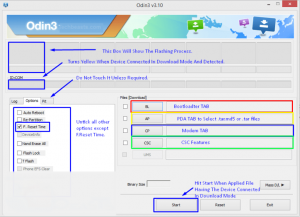
- לחץ על לחצן התחל.
- כאשר תיבת התהליך כי הוא מעל ID: COM תיבת הופך ירוק, מהבהב הוא סיים.
- נתק את הטלפון. לחץ על לחצן ההפעלה למשך זמן מה וכבה את הטלפון.
- הפעל את הטלפון מחדש במצב שחזור על-ידי לחיצה ארוכה על לחצני עוצמת הקול, הבית והחשמל.
- ב התאוששות TWRP, בחר התקן. אתר את הקובץ SuperSu.zip שהורדת ולאחר מכן הבזק אותו.
- כאשר SuperSu הוא הבזיק מחדש את הטלפון.
- ודא כי תוכל למצוא את SuperSu במגירת האפליקציות.
- התקן BusyBox
- השתמש בודק שורש כדי לוודא שיש לך גישה לשורש.
האם יש לך TWRP ו גישה שורש על גלקסי S6 Edge שלך?
שתף את החוויה שלך בתיבת ההערות שבהמשך.
JR
[embedyt] https://www.youtube.com/watch?v=BW5P8zqkFpY[/embedyt]






